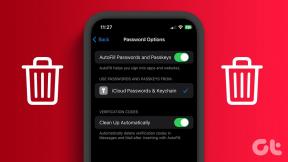5 καλύτερες επιδιορθώσεις για το μικρόφωνο που δεν λειτουργεί σε Android
Miscellanea / / April 05, 2023
Το μικρόφωνο στο Android σας βοηθά με πολλούς τρόπους. Μπορείς ηχογραφήστε τις φωνητικές σας κλήσεις, απαντήστε σε φωνητικά μηνύματα, ξεκινήστε συνομιλία σε βιντεοκλήσεις κ.λπ., με τη βοήθεια του μικροφώνου. Θα είναι λοιπόν σωστό να πούμε ότι η δυσλειτουργία του μικροφώνου μπορεί να οδηγήσει σε μεγάλους λόξυγκα.

Ορισμένοι χρήστες παραπονέθηκαν ότι το μικρόφωνο δεν λειτουργεί σωστά στα τηλέφωνά τους Android. Εάν αντιμετωπίζετε επίσης προβλήματα, ακολουθούν ορισμένες λύσεις που θα σας βοηθήσουν να διορθώσετε το μικρόφωνό σας που δεν λειτουργεί σε Android.
1. Καθαρίστε το μικρόφωνο
Εάν ο δέκτης δεν μπορεί να ακούσει τη φωνή σας κατά τη διάρκεια των κλήσεων, η πρώτη λύση που πρέπει να εξετάσετε είναι να καθαρίσετε το Μικρόφωνο του Android σας. Η σκόνη και τα υπολείμματα στο εσωτερικό του μικροφώνου μπορεί να προκαλέσουν δυσλειτουργία. Μπορείτε να χρησιμοποιήσετε πλαστικό νήμα ή μια βούρτσα με μαλακές τρίχες για να αφαιρέσετε τη βρωμιά από το μικρόφωνο. Μετά από αυτό, δοκιμάστε να καλέσετε κάποιον ή να ηχογραφήσετε ένα ηχητικό κλιπ για να μάθετε αν αυτό βοήθησε.

2. Απενεργοποιήστε το Bluetooth
Εάν έχετε ενεργοποιήσει το Bluetooth του τηλεφώνου σας Android, μπορεί να το έχετε συνδέσει σε μια συσκευή Bluetooth όπως τα ακουστικά σας ή ένα έξυπνο ηχείο. Σε αυτήν την περίπτωση, δεν θα μπορείτε να απαντήσετε σε κλήσεις, να ηχογραφήσετε φωνητικές σημειώσεις ή να καλέσετε τον Βοηθό Google στο τηλέφωνό σας Android. Δείτε πώς μπορείτε να απενεργοποιήσετε το Bluetooth.
Βήμα 1: Ανοίξτε την εφαρμογή Ρυθμίσεις στο τηλέφωνό σας Android.

Βήμα 2: Πατήστε Συνδεδεμένες συσκευές.

Βήμα 3: Πατήστε στις Προτιμήσεις σύνδεσης.

Βήμα 4: Επιλέξτε Bluetooth από τη λίστα επιλογών.

Βήμα 5: Πατήστε τον διακόπτη στην επάνω δεξιά γωνία για να απενεργοποιήσετε το Bluetooth.

Βήμα 6: Κλείστε την εφαρμογή Ρυθμίσεις και ελέγξτε αν το πρόβλημα έχει λυθεί με το μικρόφωνο.
3. Ελέγξτε τις ρυθμίσεις πρόσβασης μικροφώνου
Οι ρυθμίσεις απορρήτου στις πρόσφατες ενημερώσεις εμποδίζουν πολλές εφαρμογές να αποκτήσουν περιττές άδειες στο Android. Μπορεί να έχετε απενεργοποιήσει την πρόσβαση στο μικρόφωνο για εφαρμογές και υπηρεσίες στο Android σας. Δείτε πώς μπορείτε να ελέγξετε και να ενεργοποιήσετε το ίδιο.
Βήμα 1: Ανοίξτε τις Ρυθμίσεις στο τηλέφωνό σας Android.

Βήμα 2: Κάντε κύλιση προς τα κάτω και πατήστε Απόρρητο.

Βήμα 3: Πατήστε την εναλλαγή δίπλα στην Πρόσβαση στο μικρόφωνο για να την ενεργοποιήσετε.

Κλείστε τις Ρυθμίσεις και ελέγξτε αν το πρόβλημα έχει λυθεί.
Εναλλακτικά, δείτε πώς μπορείτε να ενεργοποιήσετε το Mic Access στο τηλέφωνό σας Android.
Βήμα 1: Στην αρχική οθόνη του τηλεφώνου σας Android, σύρετε δύο φορές προς τα κάτω για να εμφανιστούν οι Γρήγορες ρυθμίσεις.

Βήμα 2: Σύρετε προς τα αριστερά για να αποκαλύψετε την πρόσβαση στο μικρόφωνο.
Βήμα 3; Πατήστε στο Mic Access για να το ενεργοποιήσετε.
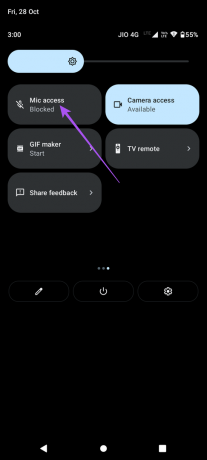
4. Ελέγξτε την Πρόσβαση μικροφώνου για την εφαρμογή
Εφαρμογές όπως το WhatsApp, το Telegram, το Instagram και άλλες απαιτούν πρόσβαση στο μικρόφωνο για διαφορετικές λειτουργίες. Εάν το μικρόφωνο δεν λειτουργεί για μια συγκεκριμένη εφαρμογή στο τηλέφωνό σας Android, δείτε πώς μπορείτε να ελέγξετε εάν η πρόσβαση στο μικρόφωνο έχει επιτραπεί ή όχι.
Βήμα 1: Πατήστε παρατεταμένα το εικονίδιο της εφαρμογής στο τηλέφωνό σας Android. Ας πάρουμε το παράδειγμα του WhatsApp.
Βήμα 2: Πατήστε το εικονίδιο «i» για να ανοίξετε τις Πληροφορίες εφαρμογής.

Βήμα 3: Πατήστε Δικαιώματα.

Βήμα 4: Κάντε κύλιση προς τα κάτω και πατήστε Μικρόφωνο.

Βήμα 5: Επιλέξτε «Ερώτηση κάθε φορά» ή «Να επιτρέπεται μόνο κατά τη χρήση της εφαρμογής».
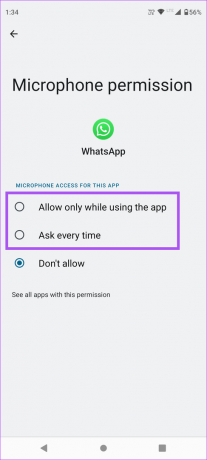
Βήμα 6: Κλείστε το μενού "Πληροφορίες εφαρμογής" και ανοίξτε αυτήν την εφαρμογή για να ελέγξετε εάν το μικρόφωνο λειτουργεί.
5. Ενημέρωση έκδοσης Android
Εάν καμία από τις λύσεις δεν έχει αποτέλεσμα για εσάς, δοκιμάστε ενημέρωση της έκδοσης του Android στο τηλέφωνό σας. Μια νέα ενημέρωση ενδέχεται να λύσει τα προβλήματα και τις δυσλειτουργίες στο τηλέφωνό σας. Δείτε πώς μπορείτε να ελέγξετε εάν το τηλέφωνό σας έχει εκκρεμή ενημέρωση λογισμικού.
Βήμα 1: Ανοίξτε τις Ρυθμίσεις στο τηλέφωνό σας Android.

Βήμα 2: Κάντε κύλιση προς τα κάτω και πατήστε Ενημερώσεις συστήματος.

Βήμα 3: Πατήστε Έλεγχος για ενημερώσεις.

Βήμα 4: Εάν είναι διαθέσιμη, πραγματοποιήστε λήψη και εγκατάσταση της ενημέρωσης.
Περιμένετε να ολοκληρωθεί η εγκατάσταση και να επανεκκινηθεί το τηλέφωνό σας. Στη συνέχεια, ελέγξτε εάν βοηθά στην επίλυση του προβλήματος του μικροφώνου.
Διορθώστε προβλήματα μικροφώνου
Το μικρόφωνο στο Android σας είναι απαραίτητο για την εκτέλεση διαφόρων λειτουργιών που απαιτούνται κατά την καθημερινή σας χρήση. Εάν αντιμετωπίζετε προβλήματα, αυτές οι λύσεις θα σας βοηθήσουν να τα επιλύσετε και να επιστρέψετε στη χρήση του μικροφώνου όπως και όταν απαιτείται. Μία από τις μεγαλύτερες χρήσεις ενός μικροφώνου είναι η ενεργοποίηση του Google Assistant. Πρέπει να φέρετε το τηλέφωνό σας Android κοντά και να πείτε "Ok Google". Εάν δεν μπορείτε να χρησιμοποιήσετε αυτήν τη δυνατότητα, μπορείτε να ανατρέξετε στην ανάρτησή μας που προτείνει λύσεις για επιδιόρθωση OK Η εντολή Google δεν λειτουργεί σε Android.
Τελευταία ενημέρωση στις 28 Οκτωβρίου 2022
Το παραπάνω άρθρο μπορεί να περιέχει συνδέσμους συνεργατών που βοηθούν στην υποστήριξη της Guiding Tech. Ωστόσο, δεν επηρεάζει τη συντακτική μας ακεραιότητα. Το περιεχόμενο παραμένει αμερόληπτο και αυθεντικό.
ΤΟ ΗΞΕΡΕΣ
Το κουμπί Αναίρεση αποστολής του Gmail σάς επιτρέπει να ανακαλείτε τα μηνύματά σας. Ωστόσο, σας δίνει μόνο ένα παράθυρο δέκα δευτερολέπτων για να το κάνετε.
Γραμμένο από
Paurush Chaudhary
Απομυθοποιώντας τον κόσμο της τεχνολογίας με τον απλούστερο τρόπο και επιλύοντας καθημερινά προβλήματα που σχετίζονται με Smartphones, Laptops, τηλεοράσεις και πλατφόρμες ροής περιεχομένου.